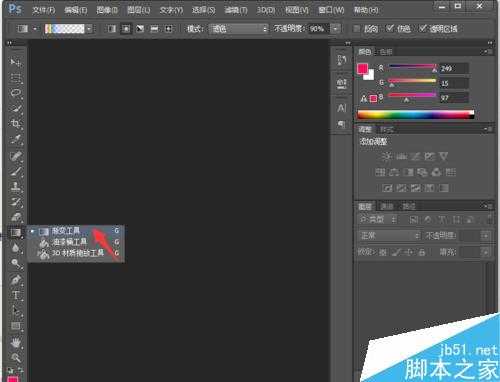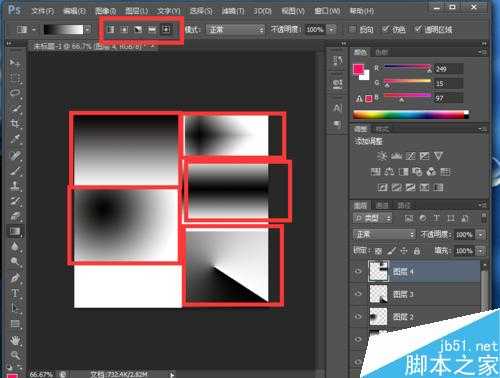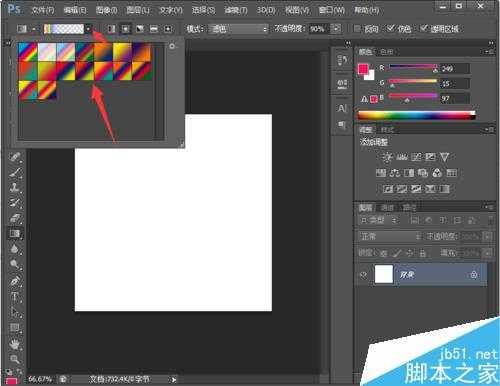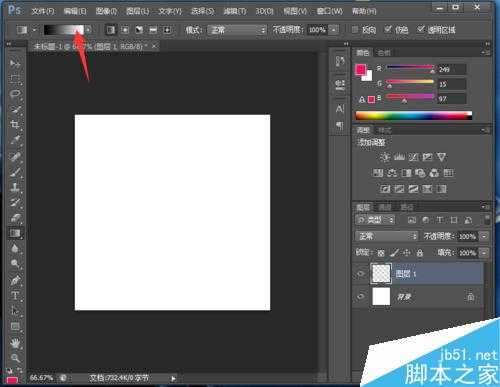幽灵资源网 Design By www.bzswh.com
在这里简单的分享一下渐变工具的使用,教程比较基础,适合新手来学习,推荐到,大家快快来学习吧!
方法/步骤
1、首先打开ps,在工具栏中找到渐变工具。
2、新建一个文档。首先了解一下渐变工具中一共有五个渐变样式,可以在文档中挨个用一个下,考虑一下适合什么时候使用。
3、点击一下预览色彩旁边的小三角,就是里面的渐变色彩,可以根据需要选择。
4、左击一下色彩,可以打开相应的设置对话框。
5、在相应的对话框里,可以新建渐变色彩,可以修改不透明度等。
6、点击色彩下面的三角可以修改颜色。
7、点击上面的三角可以修改不透明度。
8、调整好后,最后点击新建就可以了。
9、直接新建图层,在新图层里面拉一下,就可以了。
以上就是PS渐变工具的使用方法介绍,操作很简单的,大家学会了吗?希望能对大家有所帮助!
标签:
PS渐变工具
幽灵资源网 Design By www.bzswh.com
广告合作:本站广告合作请联系QQ:858582 申请时备注:广告合作(否则不回)
免责声明:本站文章均来自网站采集或用户投稿,网站不提供任何软件下载或自行开发的软件! 如有用户或公司发现本站内容信息存在侵权行为,请邮件告知! 858582#qq.com
免责声明:本站文章均来自网站采集或用户投稿,网站不提供任何软件下载或自行开发的软件! 如有用户或公司发现本站内容信息存在侵权行为,请邮件告知! 858582#qq.com
幽灵资源网 Design By www.bzswh.com
暂无评论...
RTX 5090要首发 性能要翻倍!三星展示GDDR7显存
三星在GTC上展示了专为下一代游戏GPU设计的GDDR7内存。
首次推出的GDDR7内存模块密度为16GB,每个模块容量为2GB。其速度预设为32 Gbps(PAM3),但也可以降至28 Gbps,以提高产量和初始阶段的整体性能和成本效益。
据三星表示,GDDR7内存的能效将提高20%,同时工作电压仅为1.1V,低于标准的1.2V。通过采用更新的封装材料和优化的电路设计,使得在高速运行时的发热量降低,GDDR7的热阻比GDDR6降低了70%。